Раздел восстановления на Андроид (или Recovery Mode) - это специальный режим, который предназначен для выполнения различных операций с устройством, включая восстановление системы, обновление прошивки и другие важные манипуляции. К сожалению, не все пользователи знают о существовании этого раздела или не знают, как его загрузить.
Существует несколько способов загрузить раздел восстановления на Андроид, и мы рассмотрим один из самых распространенных. Для начала, убедитесь, что ваше устройство полностью выключено. Затем, одновременно удерживайте комбинацию кнопок "Громкость вниз" и "Включение" (обычно это кнопка, которая используется для включения и выключения устройства).
После нажатия комбинации кнопок, в течение нескольких секунд появится экран с логотипом производителя устройства, а затем вы перейдете в раздел восстановления. Чтобы перемещаться по меню раздела восстановления, используйте кнопки "Громкость вверх" и "Громкость вниз", а для подтверждения выбора - кнопку "Включение".
Подготовка устройства к восстановлению

Шаг 1: Загрузите раздел восстановления
Перед началом процесса восстановления на Андроид необходимо загрузить раздел восстановления. Для этого выполните следующие действия:
1. Выключите устройство.
2. Затем одновременно нажмите и удерживайте комбинацию кнопок: "Громкость вниз" + "Питание".
3. Устройство войдет в режим загрузки, а на экране будет отображена надпись "Режим восстановления".
Шаг 2: Навигация в разделе восстановления
После успешной загрузки раздела восстановления, можно переходить к навигации в этом режиме. Для этого воспользуйтесь кнопками громкости:
- Громкость вверх: выделение пункта меню вверху.
- Громкость вниз: выделение пункта меню внизу.
- Кнопка "Питание": выбор пункта меню.
Выделенный пункт меню обычно выделяется цветовым маркером или рамкой, что позволяет сделать выбор.
Шаг 3: Подключение устройства к компьютеру
Для восстановления данных на устройстве, вам может потребоваться подключение к компьютеру. Для этого выполните следующие действия:
1. Используя оригинальный USB-кабель, подключите свое устройство к компьютеру.
2. Убедитесь, что на устройстве включен режим передачи данных (MTP или PTP).
3. Компьютер должен автоматически распознать устройство и установить необходимые драйверы.
После выполнения всех вышеперечисленных шагов, ваше устройство готово к процессу восстановления.
Выбор и загрузка образа раздела восстановления
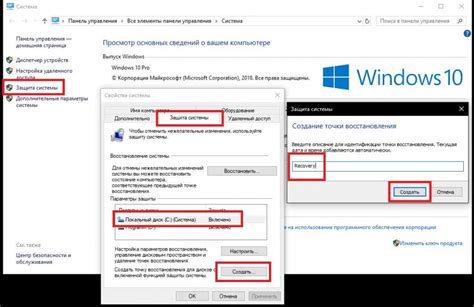
1. Подготовьте компьютер или ноутбук:
Для начала загрузки образа раздела восстановления необходим компьютер или ноутбук с доступом в Интернет. Убедитесь, что у вас достаточно свободного места на жестком диске для хранения скачанного файла образа.
2. Определите модель и производителя своего устройства:
Вы должны знать точную модель и производителя вашего устройства, чтобы выбрать правильный образ раздела восстановления. Эта информация может быть найдена в настройках устройства или на коробке.
3. Посетите официальный сайт производителя:
Откройте веб-браузер и перейдите на официальный сайт производителя вашего устройства. В разделе поддержки или загрузки обычно есть соответствующие инструкции и ссылки для загрузки образа раздела восстановления.
4. Скачайте образ раздела восстановления:
Следуйте указанным на сайте инструкциям, чтобы найти и скачать образ раздела восстановления для вашего устройства. Обычно это будет файл в формате .zip или .img.
5. Подготовьте устройство и подключите его к компьютеру:
Перейдите в настройки вашего устройства и включите режим разработчика. Затем включите отладку по USB и разрешите установку приложений из неизвестных источников. Подключите устройство к компьютеру с помощью USB-кабеля.
6. Загрузите образ раздела восстановления на устройство:
Воспользуйтесь специальной программой (например, Fastboot или ADB), чтобы загрузить образ раздела восстановления на ваше устройство. Следуйте инструкциям, приведенным на сайте производителя или в документации программы.
7. Перезагрузите устройство в режиме раздела восстановления:
Отключите устройство от компьютера и перезагрузите его в режиме раздела восстановления. Обычно для этого нужно зажать определенную комбинацию клавиш (например, кнопку питания и громкости вниз). Инструкции для входа в этот режим также могут быть найдены на сайте производителя.
8. Восстановите устройство используя раздел восстановления:
Пользуясь кнопками громкости и питания, выберите опцию восстановления из раздела восстановления и подтвердите свой выбор. Устройство будет восстановлено к заводским настройкам или к последней сохраненной точке восстановления.
Обратите внимание, что загрузка образа раздела восстановления и его использование может быть различным для разных моделей и производителей устройств Андроид. Всегда следуйте инструкциям производителя и будьте осторожны при выполнении этой процедуры.
Подключение устройства к компьютеру
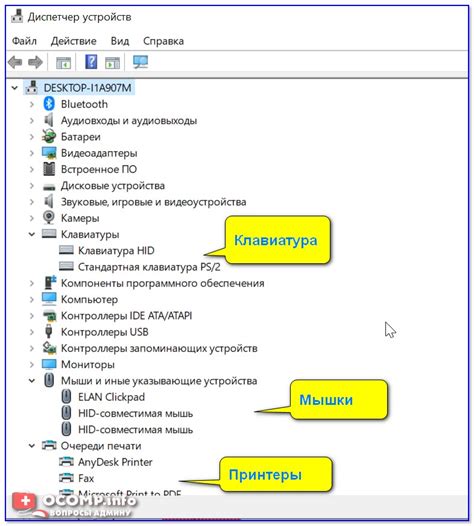
Для загрузки раздела восстановления на Андроид необходимо сначала подключить ваше устройство к компьютеру. Это позволяет вам передать необходимые файлы и выполнить необходимые действия, чтобы загрузить раздел восстановления.
Вот несколько шагов, которые помогут вам подключить ваше устройство к компьютеру:
- Возьмите USB-кабель и подключите один конец к компьютеру.
- Возьмите второй конец USB-кабеля и подключите его к вашему устройству.
- Убедитесь, что ваше устройство включено.
- На устройстве откройте "Настройки" и выберите "Подключение по USB".
- Выберите опцию "Передача файлов" или "MTP" для установки подключения.
- Компьютер должен обнаружить ваше устройство и установить драйверы, если это необходимо.
- После успешного подключения вы можете перейти к загрузке раздела восстановления на Андроид.
Обратите внимание, что некоторые устройства могут иметь свои собственные уникальные инструкции по подключению к компьютеру. Поэтому перед подключением устройства к компьютеру рекомендуется ознакомиться с руководством пользователя или проверить официальный веб-сайт производителя устройства для получения дополнительной информации.
Установка драйверов для устройства

Для работы с разделом восстановления на Андроид необходимо установить драйверы для вашего устройства. Это позволит компьютеру распознавать ваше устройство и взаимодействовать с ним.
Прежде чем начать установку драйверов, убедитесь, что ваше устройство подключено к компьютеру с помощью USB-кабеля. Затем следуйте следующим инструкциям:
- Перейдите на официальный сайт производителя вашего устройства.
- Найдите раздел "Поддержка" или "Драйверы и загрузки".
- Выберите вашу модель устройства и операционную систему (Android).
- Скачайте и установите драйверы для вашего устройства.
- После завершения установки перезагрузите компьютер.
Теперь ваш компьютер должен успешно распознавать ваше устройство, и вы сможете загрузить раздел восстановления на Андроид для выполнения различных операций, таких как сброс до заводских настроек или установка кастомной прошивки.
Обратите внимание, что процесс установки драйверов может отличаться в зависимости от производителя вашего устройства и операционной системы. Убедитесь, что вы следуете инструкциям, предоставленным производителем.
Загрузка образа раздела восстановления на устройство
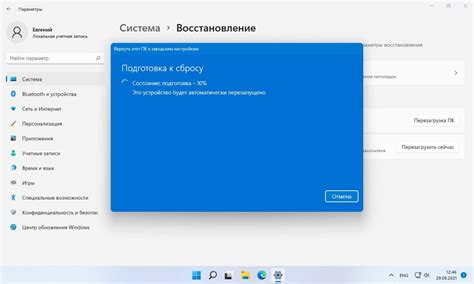
Для восстановления системы на Android-устройстве первым делом необходимо загрузить образ раздела восстановления. Это может потребоваться, если ваше устройство перестало правильно функционировать или вам нужно выполнить сброс до заводских настроек.
Чтобы загрузить образ раздела восстановления, выполните следующие шаги:
- Подключите ваше Android-устройство к компьютеру с помощью USB-кабеля.
- Зайдите на сайт производителя вашего устройства и найдите раздел поддержки или загрузки.
- В разделе загрузки найдите образ раздела восстановления для вашей модели устройства и скачайте его на компьютер.
- Перейдите в режим загрузки вашего Android-устройства. Обычно это делается путем одновременного нажатия на определенную комбинацию клавиш, такую как "Громкость вниз" + "Питание". Комбинация может отличаться в зависимости от модели устройства.
- В режиме загрузки найдите опцию "Загрузка образа раздела восстановления" или аналогичную. Выберите эту опцию.
- Выберите скачанный ранее образ раздела восстановления и подтвердите начало процесса загрузки.
- После завершения загрузки образа раздела восстановления, ваше устройство будет готово для восстановления системы.
Обратите внимание, что процесс загрузки образа раздела восстановления может различаться в зависимости от модели и производителя устройства. Убедитесь, что вы следуете инструкциям, предоставленным производителем вашего устройства, чтобы избежать возможных проблем или повреждений.
Проверка восстановления раздела на Андроид
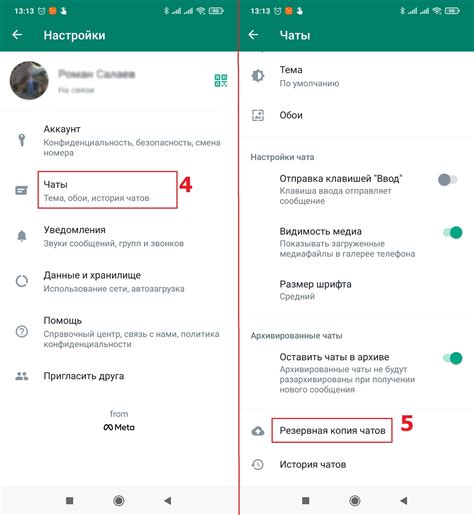
После загрузки раздела восстановления на Андроид устройство требует проверки, чтобы убедиться, что восстановление выполнилось успешно. Вот некоторые шаги для проверки восстановления раздела:
- Перезагрузите устройство: после восстановления раздела необходимо перезагрузить Андроид-устройство, чтобы убедиться, что все изменения были применены корректно.
- Проверьте функциональность: проверьте, работают ли все функции устройства нормально после восстановления раздела. Включите и выключите различные функции, например, Wi-Fi, Bluetooth, камеру и т. д., чтобы убедиться, что все работает исправно.
- Проверьте наличие ошибок: просмотрите лог-файлы и отчеты об ошибках, чтобы убедиться, что после восстановления раздела нет никаких проблем или неисправностей. Если обнаружены ошибки, рекомендуется заново загрузить раздел восстановления и повторить процесс.
- Сравните с резервной копией: если у вас есть резервная копия раздела до восстановления, сравните восстановленный раздел с резервной копией, чтобы убедиться, что все данные и настройки были восстановлены правильно.
- Тестовые сценарии: выполняйте тестовые сценарии для проверки различных функций и возможностей устройства. Удостоверьтесь, что устройство работает без ошибок и выполняет все задачи и операции должным образом.
Проверка восстановления раздела на Андроид является важным шагом, чтобы гарантировать, что все данные, настройки и функции устройства были восстановлены корректно. При обнаружении проблем рекомендуется повторно загрузить раздел восстановления или обратиться к профессионалам по ремонту и обслуживанию устройств Андроид.